
Dockerを使いたいんですけど、インストールが難しそうで・・・



Dockerは、WindowsもMacもインストールが簡単だ。
✔️ 本記事のテーマ
Dockerのインストール方法
✔️ 読者さんへの前置きメッセージ
本記事は「Dockerのインストール方法」について書いています。
この記事を読むことで「Windowsでのインストール方法、Macでのインストール方法」をイメージできるようになります。
Dockerとは、Docker社によって開発されたコンテナ仮想化ツールです。
Dockerでは、コンテナという新しい仮想化概念によって、インフラ環境を構築することができます。
そんな便利なDockerですが、どのようにインストールするのでしょうか。
インストール方法を詳しく解説していきましょう。
Docker(ドッカー)とは?



Dockerとは、いま注目されている仮想化技術です。
Dockerを使うことで、1台のサーバー上に、複数のサーバー(のようなもの)を構築することができます。
Dockerは、軽量な仮想マシンを簡単に構築して、インフラを含めたアプリ全体をまるまる、コンテナという箱に閉じ込めることができます。
これにより、できることの幅が広がります。
例えば、一つのパソコンに複数の開発環境を構築したり、WindowsOS上にLinux環境を構築したりすることが可能となります。
OS・ミドルウェア・ファイルシステム全体をイメージという単位で取り扱い、まるごと管理ができるので、煩雑な設定不要で使えるのでとても便利です。
具体的なDockerを使うメリットについては
「Dockerコンテナを使うメリット」の記事で解説しています。
Dockerのインストール方法【Windows版】



Windowsはソフトウェアなどをインストールするのに向いていないと言われています。
Windowsは少々仕組みがややこしくて、個人が自由にいじれる部分が少ないからです。
(この仕組みのおかげでエラーが少なく、初心者でも使いやすいOSになっています)
ただ、DockerはWindowsでもインストールが比較的簡単に行うことができます。
Dockerは、ホストOS上で稼働する仕組みなので、
込み入った設定がいらない為、Windowsでも手軽にインストールがなってます。
順番に、インストール手順を解説しましょう。
Hyper-Vの有効化
WindowsをDockerを利用する時は、Hyper-Vという機能を使用します。
この機能を有効化しないと、Dockerを立ち上げることができません。
コントロールパネルから プログラム > Windowsの機能の有効化または無効化 > Hyper-V にチェックを付けます。



なお、無効から有効に設定を変更した場合は、OSを再起動する必要があります。
「Docker for Windows」のインストール
DockerをWindows上で使うには、「Docker for Windows」が必要になります。
このソフトウェアをインストールすることで、Windows上でDockerを動かすことができます。
なお、インストールは、以下のサイトから.exeをダウンロードして実行するだけです。
https://docs.docker.com/docker-for-windows/install/
Exeファイルをダウンロードしたら、さっそく実行してみましょう。



「Add shortcut to desktop」にチェックを入れると、デスクトップにショートカットが作成されます。
もう一つの項目はインストール後でも変更できるので、一旦どちらでもOKです。



インストールが成功すると、ログアウトするように指示されるので、ログアウト後、再度ログインします。
ログイン後に以下のメッセージが出るので、「OK」をクリックするとOSが再起動します。



これでWindowsのDockerのインストールは完了です。
Dockerバージョンの確認
インストールが完了したら、正しく入っているか確認しましょう。
PowerShellを起動して `docker –version` とコマンドを実行してみましょう。
Docker version XX.XX.XX
と結果が返ってきたら、無事、インストールが完了しています。
Dockerのインストール方法【Mac版】



MacでのDockerのインストールは簡単です。
公式サイトからDockerのアカウントを作ってログインし、
DockerHubからダウンロードするだけでOKです。
まず、公式サイトに飛んで、「Sign up」をクリックします。


必要な情報を入力します。



ログインが完了したら、「Get Docker」ボタンをクリックするとインストールが始まります。


ログインが完了したら、ターミナルで `docker –version` とコマンドを実行しましょう。
結果が返ってきたら、インストールが成功しています。
Dockerの特徴



Dockerには世界のエンジニアが絶賛する特徴があります。
Dockerの良さを理解するために、代表的な特徴をいくつか紹介しましょう。
- ホストOS上で稼働する
- 必要なのはDockerのインストールだけ
- Virtual Boxなども不要で仮想環境を構築できる
順番に、詳しく見ていきましょう。
なお、Dockerを使うメリットについては
「Dockerコンテナを使うメリット」の記事でも解説しています。
ホストOS上で稼働する



DockerはホストOS(パソコン本来のOS)上で稼働します。
そのため、余計な負荷をかけず、サクサクとした動きを再現することができます。
仮想環境は便利ですが、どうしても動作が重くなるのが、悩みどころですよね。
Dockerを使えば、仮想環境を使いながら、サクサクとした動作を実現することができます。
便利さと高パフォーマンスが両立するのは、嬉しいですね。
必要なのはDockerのインストールだけ



Dockerはとても簡単に使うことができます。
Dockerを使うために必要な作業は「Dockerをインストールすること」だけです。
色々なライブラリやアプリケーションを入れることなく、Dockerを一つインストールしておけばOKです。
この記事でも述べたように、
Dockerのインストール方法も非常に簡単に行うことができます。
手軽にDockerの便利さを享受できるのは嬉しいですね。
Virtual Boxなども不要で仮想環境を構築できる



通常、仮想環境をサーバー上に構築するためには、Virtual BoxやVirtual Machineなどのアプリケーションをインストールする必要があります。
これらのアプリケーションは、サイズも大きく、使用中はメモリやCOUの負荷が高くなってしまいます。
Dockerは、ホストOS上で稼働するので、これらのアプリケーションが不要です。
仮想環境は便利ですが、それによりCPU負荷が高くなってしまうのは避けたいですよね。
Dockerなら仮想環境の良いところだけを使えるのは嬉しいです。
ちなみに、Docker上にサクッとPython開発環境を構築する方法については
「Docker上でPython開発環境を構築する」の記事で解説しています。
Dockerコンテナについてもっと学ぶなら



Dockerは、その便利さ & 手軽さから、注目度が高まっているサービスです。
システム開発の現場でも徐々に使われ始めてきているので、積極的に学習しておきたい技術です。
Docker についてスキルをつけるなら以下の書籍がオススメです。
Docker はその便利さと普及率によって
プログラマにとっては必須の知識となっています。
その一方で、インフラ周りの知識が求められるので理解がハードルが少し高いです。
この書籍は Docker について基本からかなり丁寧に書かれているので
独学者やインフラ周りの知見がない方でも読み進めやすい内容になっています。
「何が分からないのか分からない」状態にならず
Docker の概念や使い方についてスッと理解できるかと思います。
エンジニアとしての自身の価値をチェックする(完全無料)
エンジニアとして、
自分の価値がどれくらいのものかご存知でしょうか?
エンジニアとしてIT業界に身を置いていると
今の会社でずっと働くのか、フリーランスとして独立するのか …
と様々な選択肢があります。
どの選択肢が正解なのかを見極めるためにも、選択肢を広げるためにも
自身の価値を知っておくことはとても重要です。
TechClips ME では、
職務経歴書をアップロードするだけで企業からのスカウトを受けることができます。
▼▼▼▼▼
▲▲▲▲▲
しかもTechClips MEでは想定年収を企業から提示してくれるので、
自身の価値を数字で分かりやすくたしかめることができます。
登録はもちろん完全無料なので、一度登録してみると良いかもしれません。

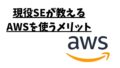

コメント